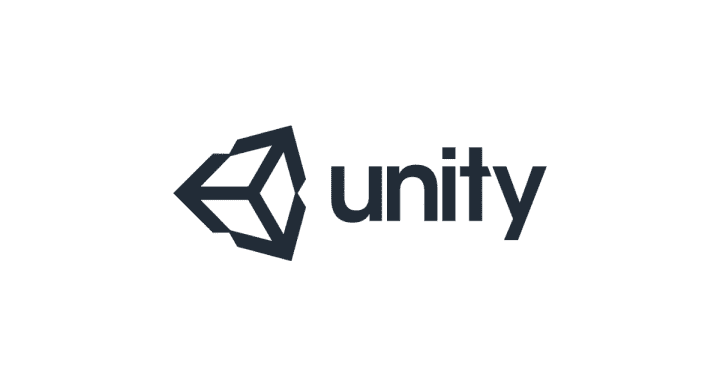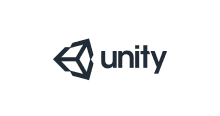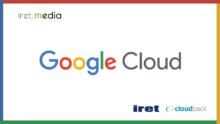Unity ML-Agents(v0.9.1)をDocker上で動作させてみました。
UnityやUnity ML-Agentsの環境構築などは下記をご参考ください。
Macでhomebrewを使ってUnityをインストールする(Unity Hub、日本語化対応)
https://cloudpack.media/42142
MacでUnity ML-Agentsの環境を構築する(v0.9.1対応) – Qiita
https://cloudpack.media/49048
手順
基本的には公式のドキュメントに沿えばよい感じです。
Using Docker For ML-Agents
https://github.com/Unity-Technologies/ml-agents/blob/master/docs/Using-Docker.md
Dockerのインストール
Dockerがインストールされていない場合、インストールします。
> brew cask install docker (略) > docker --version Docker version 19.03.1, build 74b1e89
※Dockerを初回起動すると初期設定のためにパスワード入力が求められます。
UnityにLinuxビルドサポートコンポーネントを追加する
Unity Hubを利用してUnityにLinuxビルドサポートコンポーネントを追加します。
Unityのバージョンは2019.1.13f1を利用しています。
- Unity Hubアプリを起動する
- [Installs] > [On my machine]からUnityリスト右側にある[…]をクリックして[Add Component]を選択する
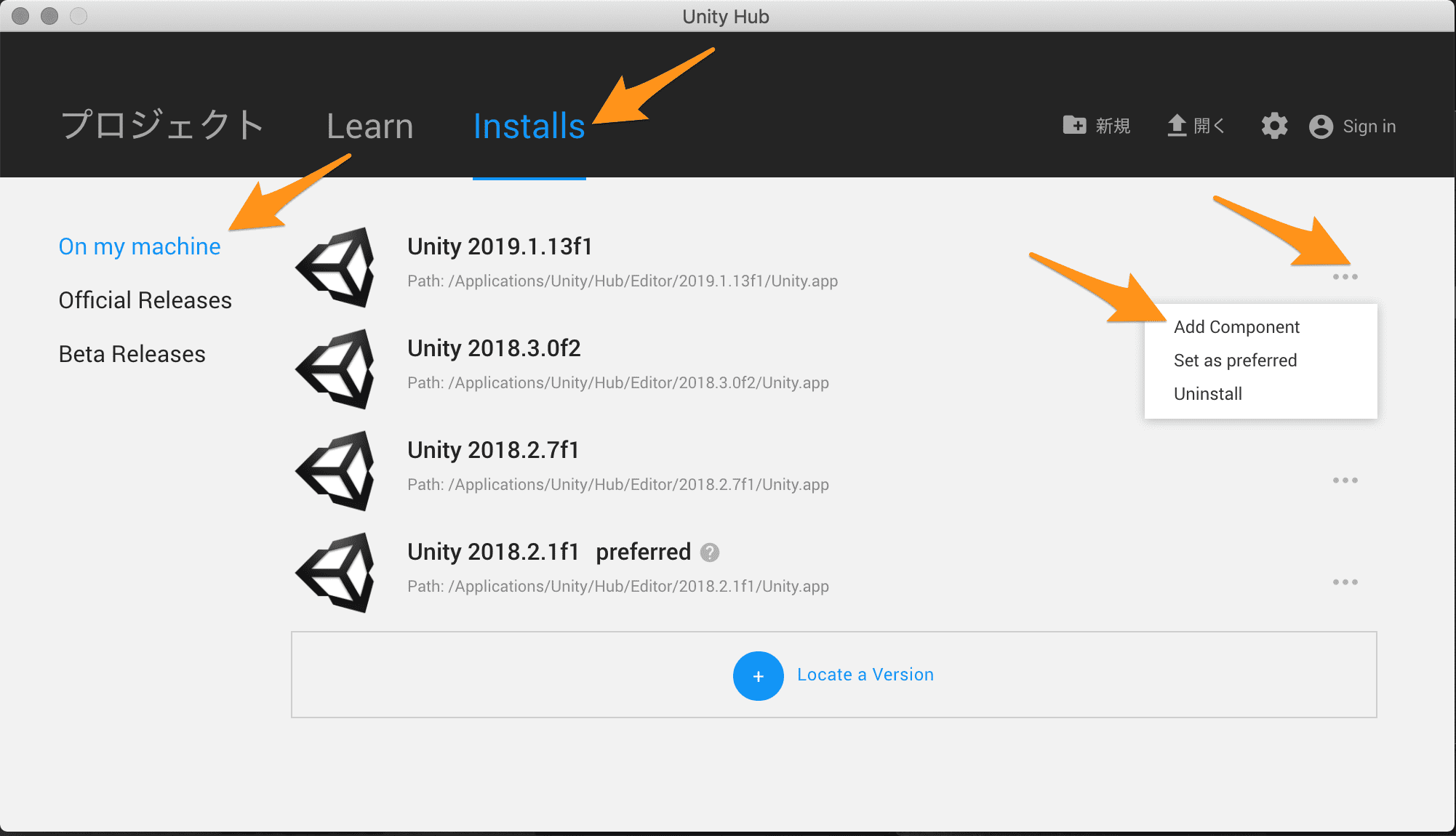
- [Add components your install]ダイアログの[Platforms]にある[Linux Build Support]にチェックを入れて[Done]ボタンをクリックする
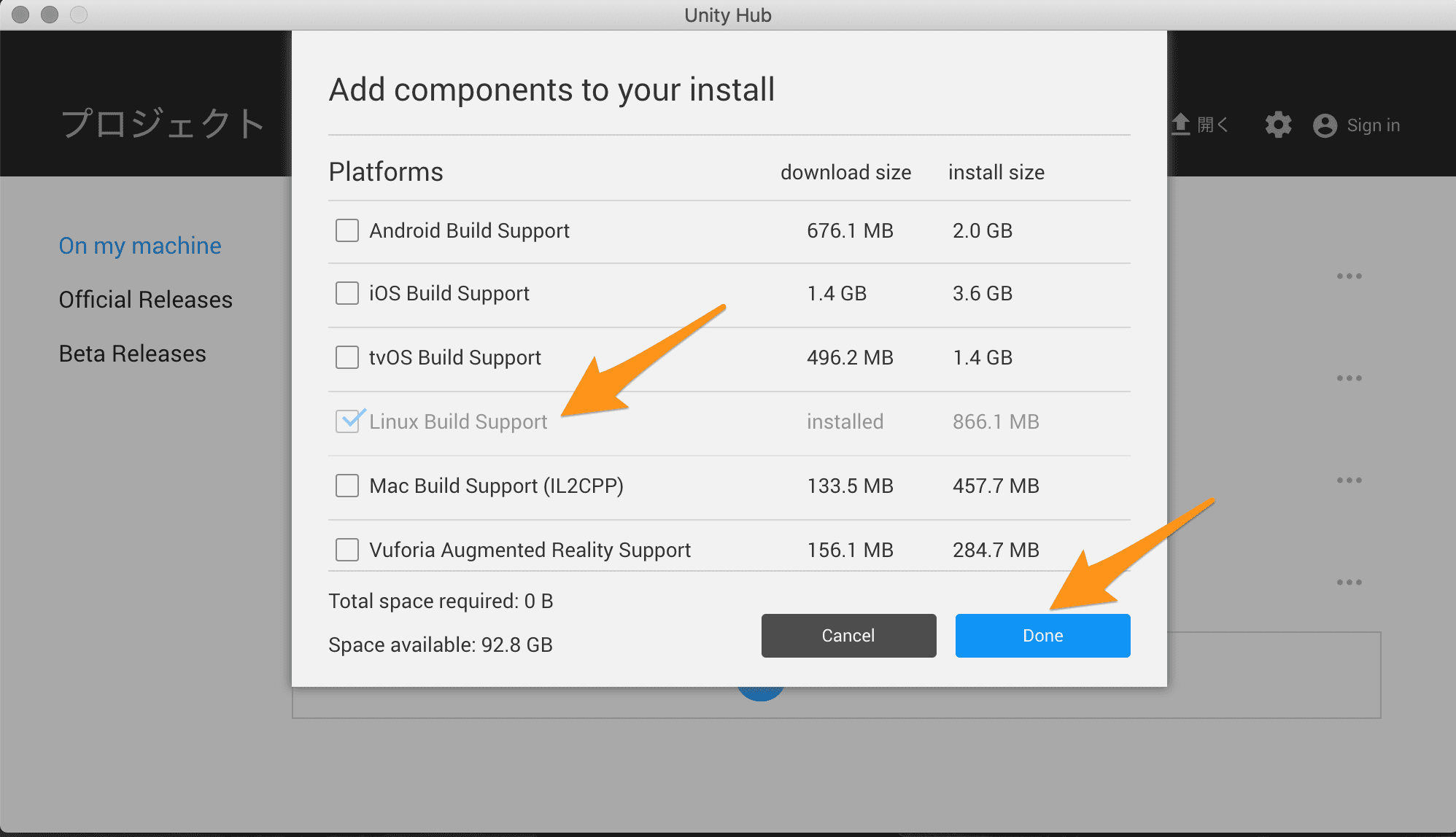
学習用のappをダウンロードしてビルドする
ML-Agentsリポジトリをダウンロード
適当なディレクトリにリポジトリをダウンロードする。
> mkdir 適当なディレクトリ > cd 適当なディレクトリ > git clone https://github.com/Unity-Technologies/ml-agents.git
Unityアプリからサンプルプロジェクトを開く
Unity Hubでアプリを立ち上げます。Unity Hubがインストールされていない場合は下記をご参考ください。
Macでhomebrewを使ってUnityをインストールする(Unity Hub、日本語化対応)
https://cloudpack.media/42142
ML-Agentsを利用するにはUnityのバージョン2017.4以上が必要となります。今回は2019.1.13f1を利用しました。
アプリが立ち上がったら「開く」ボタンから任意のディレクトリ/ml-agents/UnitySDKフォルダを選択します。
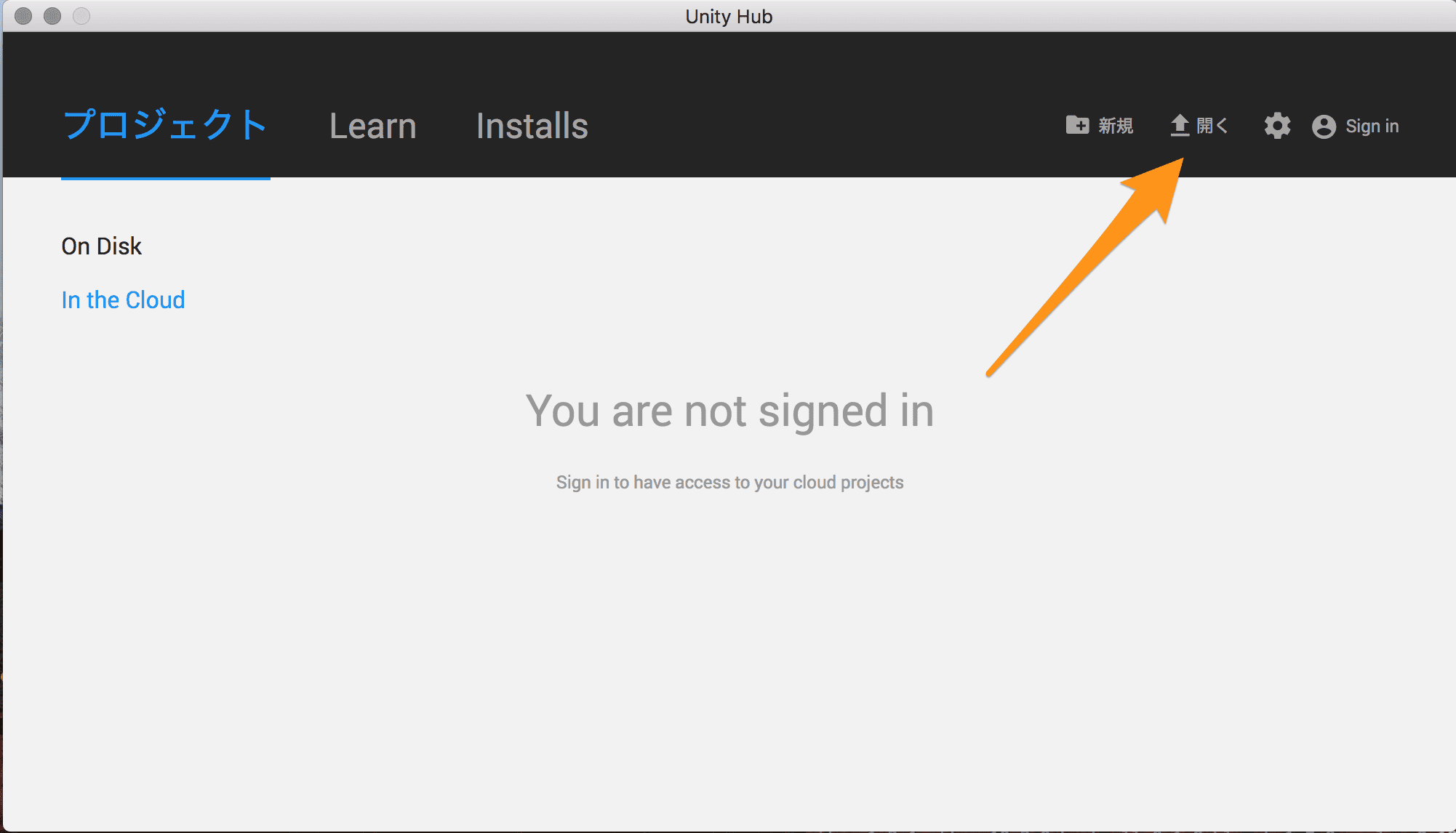
Unityエディタのバージョンによっては、アップグレードするかの確認ダイアログが立ち上がります。
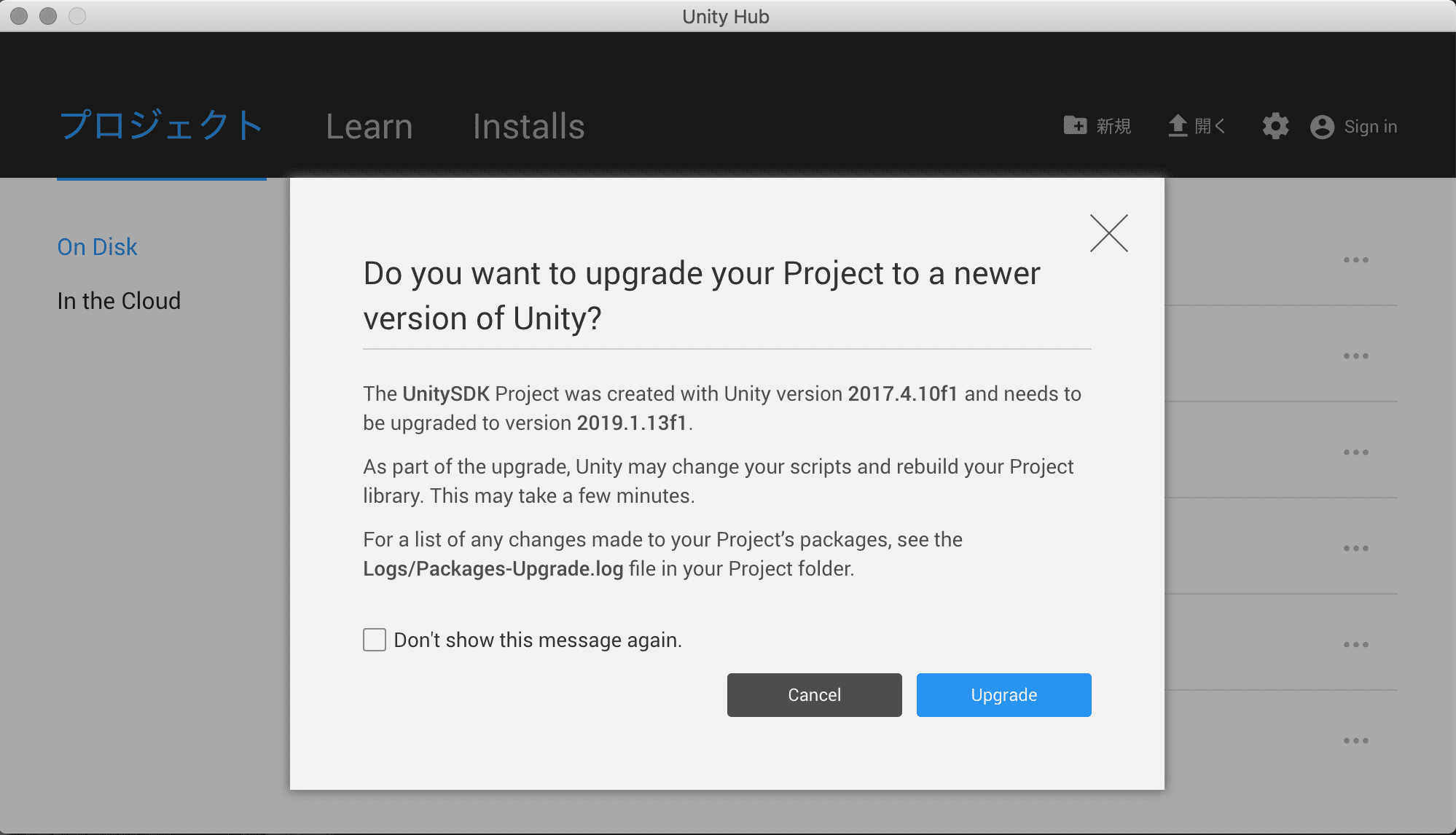
「Upgrade」ボタンをクリックして進めます。
アップグレード処理に少し時間がかかります。
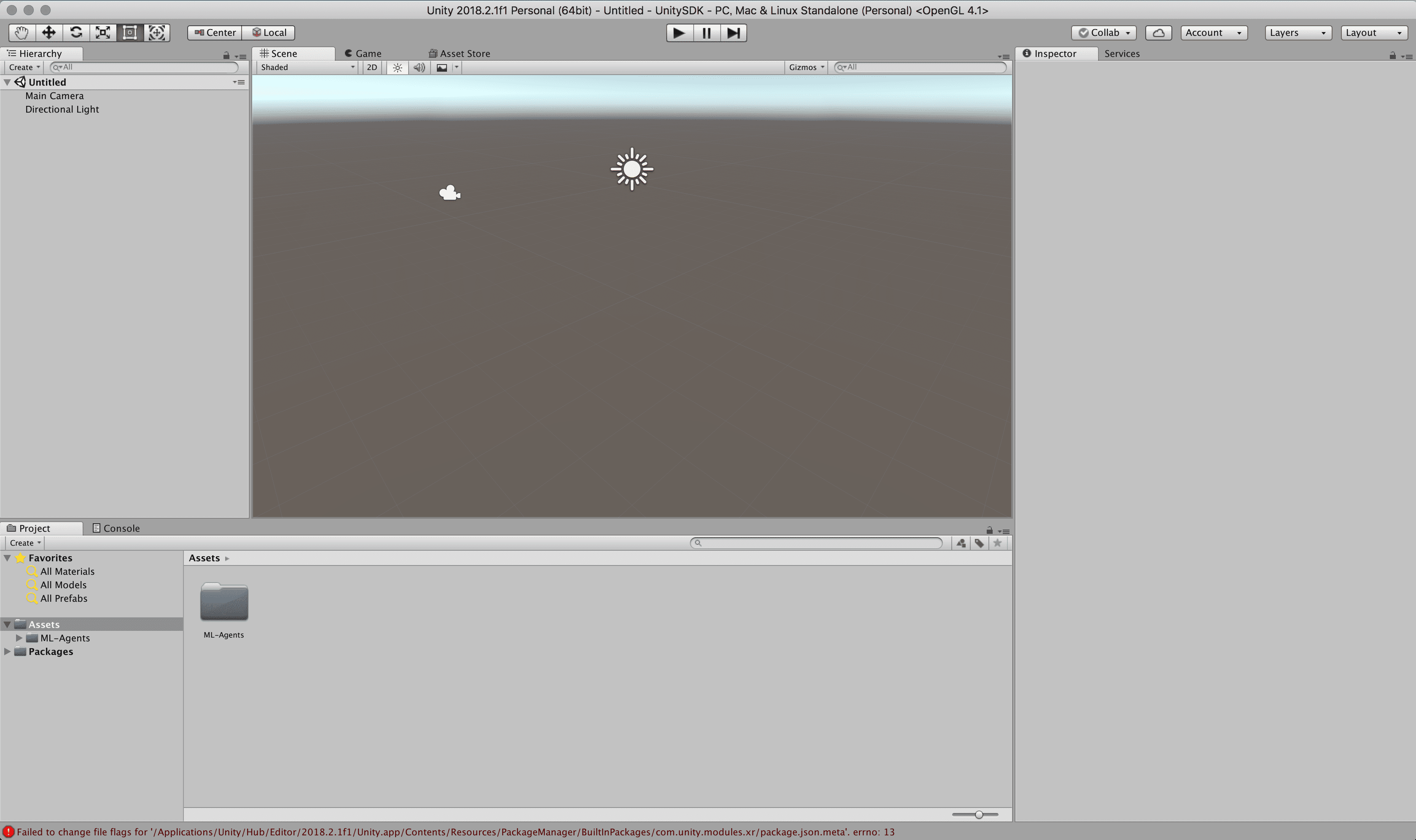
起動しました。
今回は、サンプルとして含まれている[3DBall]Scenesを利用します。
- Unityアプリの下パネルにある[Project]タブから以下のフォルダまで開く
- [Assets] > [ML-Agents] > [Examples] > [3DBall] > [Scenes]
- 開いたら、[3DBall]ファイルがあるので、ダブルクリックして開く
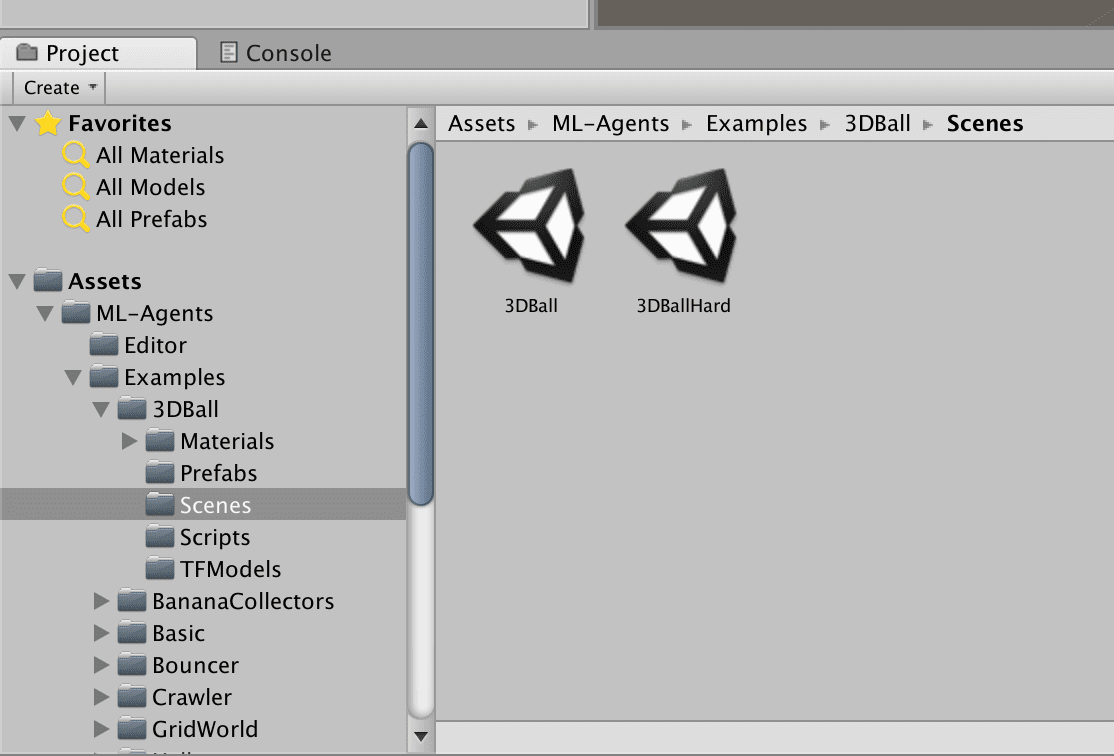
Scenes(シーン)の設定
ML-Agentsで学習させるための設定です。
- Unityアプリの[Edit]メニューから[Project Settings]を開く
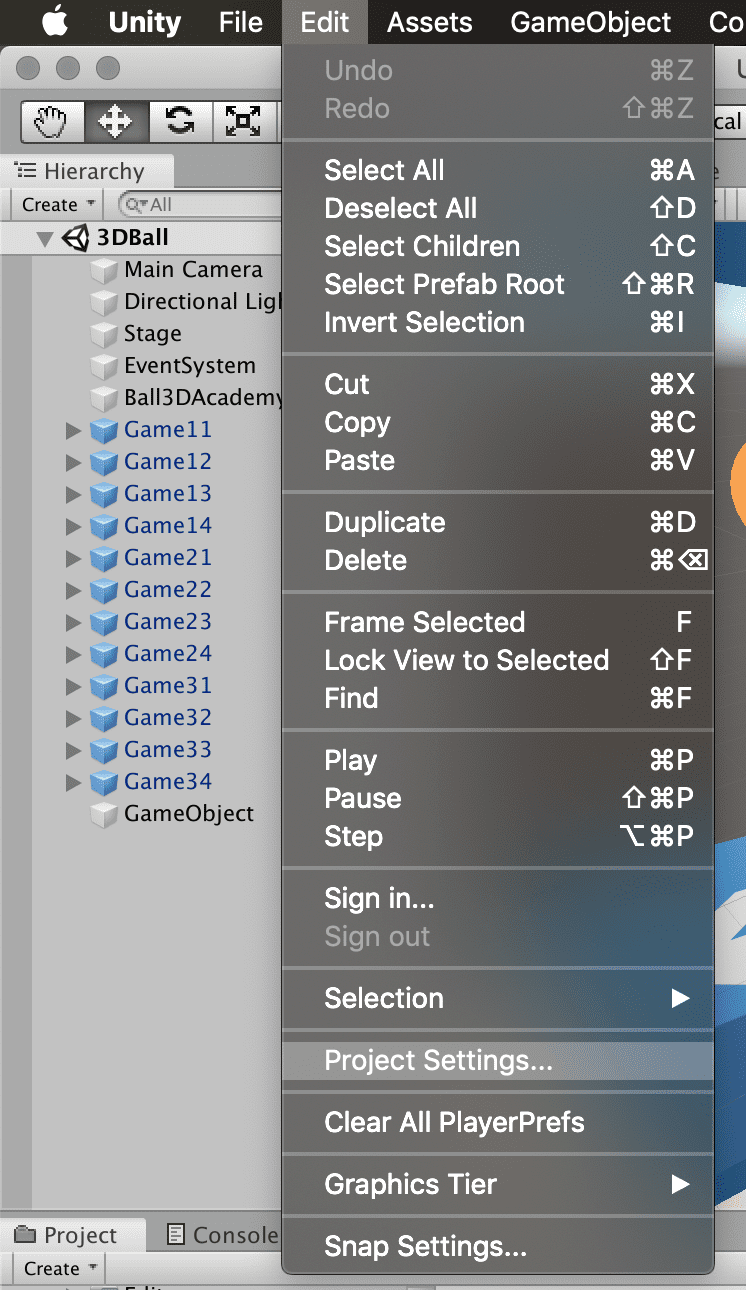
- [Inspector]パネルで以下の設定を確認する
- [Resolution and Presentation]の[Run In Background]がチェックされている
- [Display Resolution Dialog]がDisableになっている
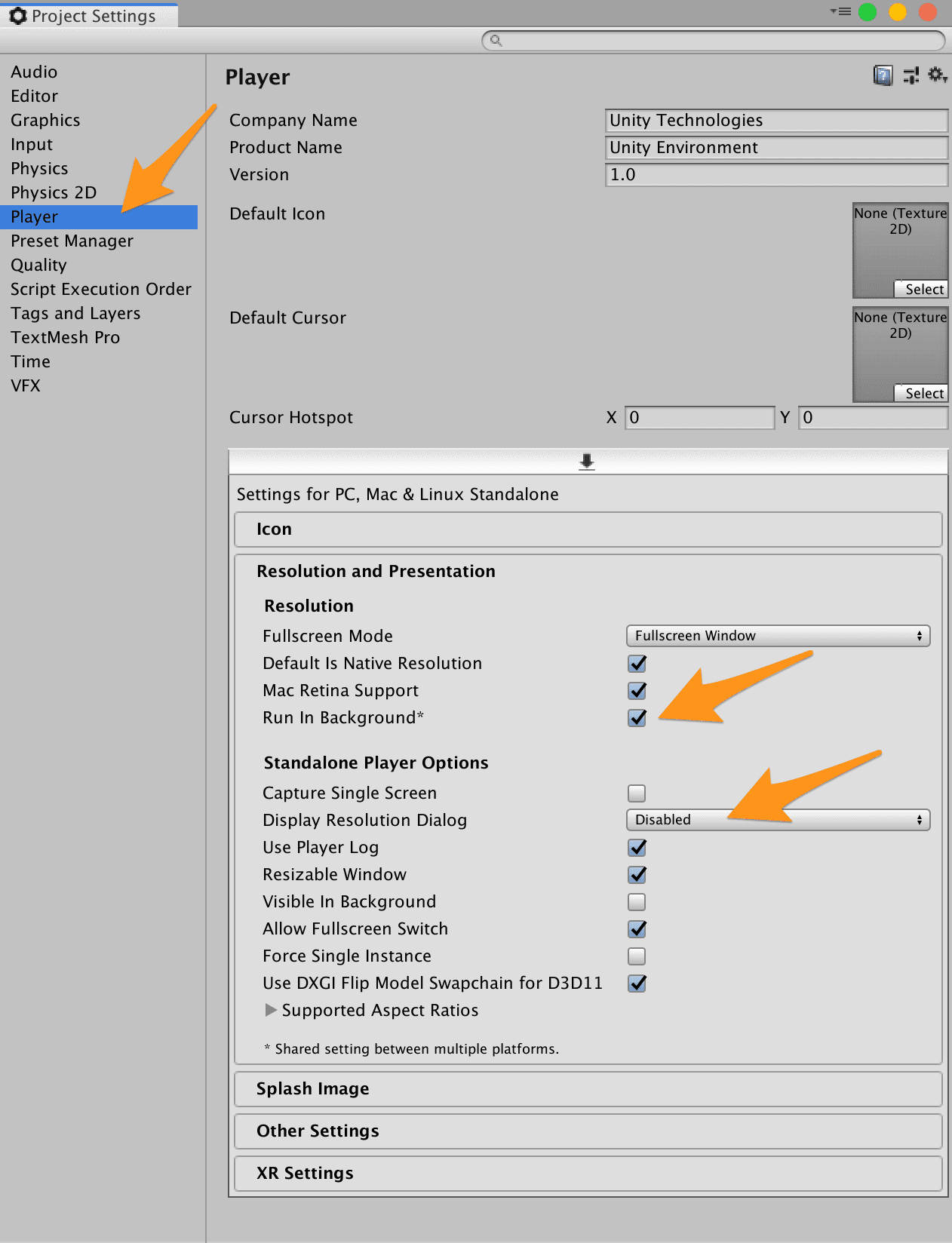
Prefabs(プレハブ)の設定
- Unityアプリの下にある[Project]タブから以下のフォルダまで開く
- [Assets] > [ML-Agents] > [Examples] > [3DBall] > [Prefabs]
- Prefabsフォルダ内の[Game]をダブルクリックする
- Unityアプリの左側にある[Hierarchy]パネルから[Game] > [Pratform]を選択する
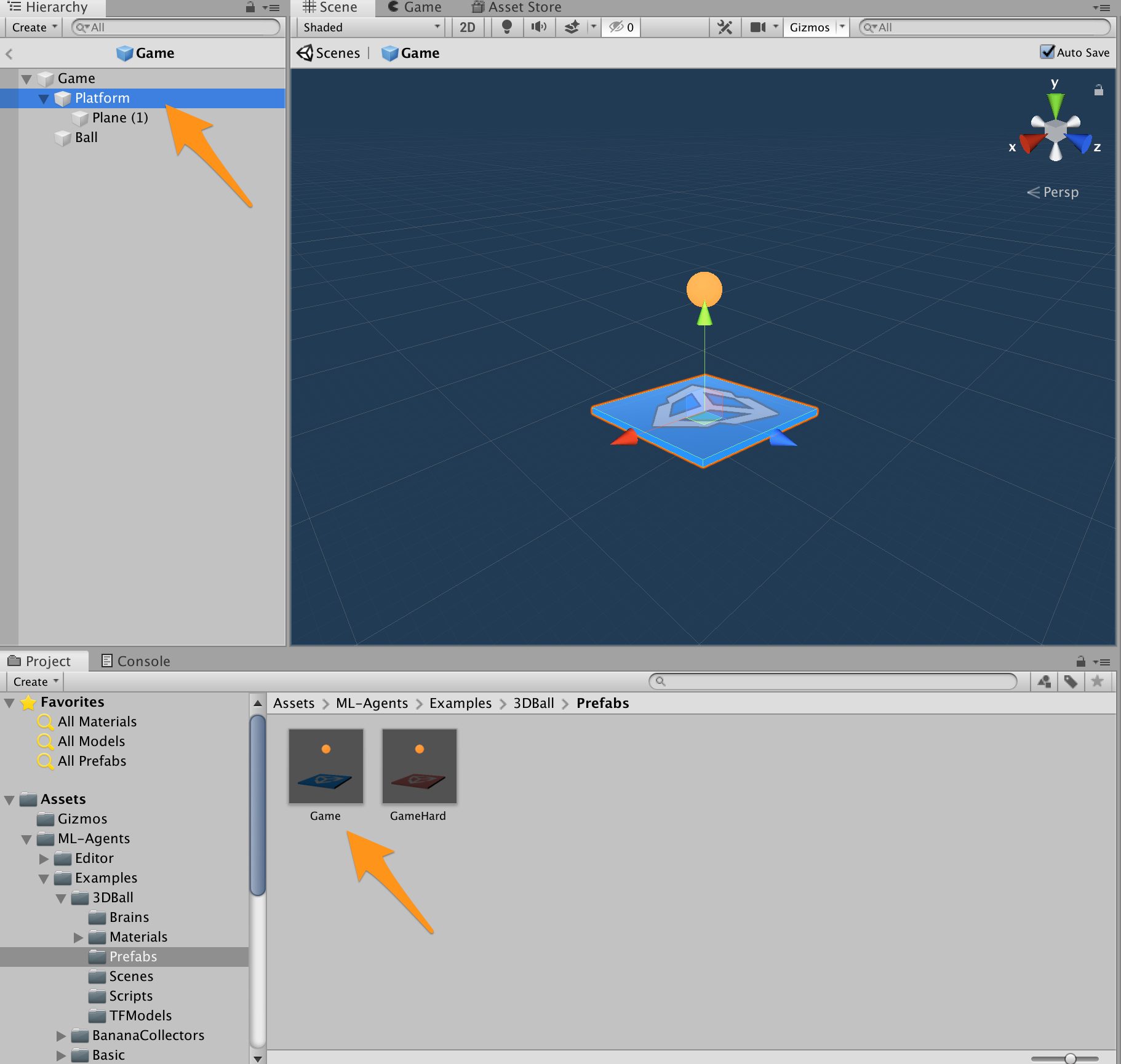
- Unityアプリの右側にある[Inspector]パネルのBall 3D Agent(Script)にあるBrainが[3DBallLearning(LearningBrain)]であることを確認する
- [3DBallLearning(LearningBrain)]ではない場合、
- [Project]タブから以下のフォルダまで開き、
- [Assets] > [ML-Agents] > [Examples] > [3DBall] > [Brains]
- [3DBallLearning]を[Inspector]パネルのBrainにドラッグ&ドロップして指定する
- [Project]タブから以下のフォルダまで開き、
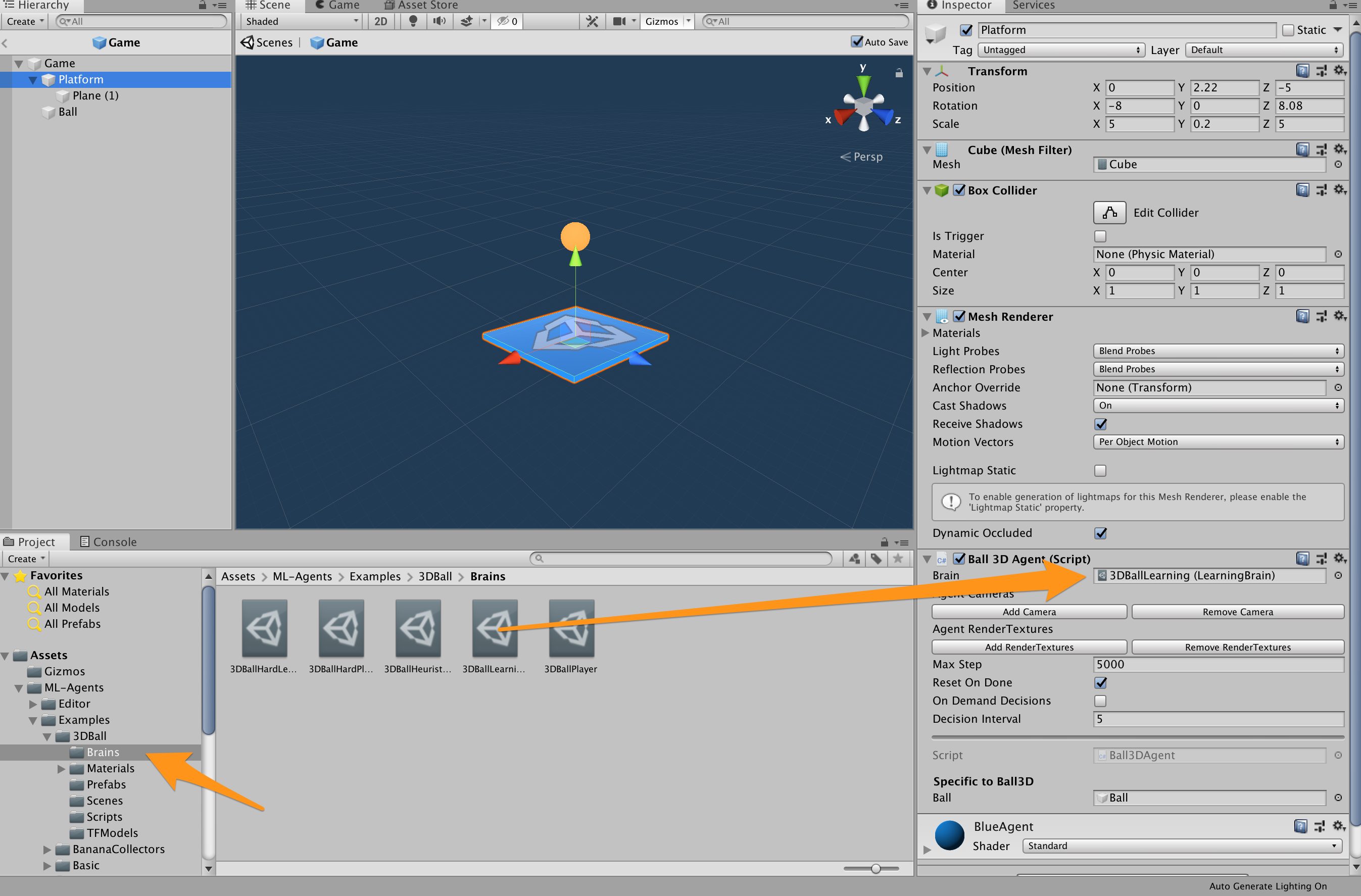
- [Ctrl] + [s]キーでシーンを保存する
- ※設定変更後、しっかりと保存しないと、ビルド時に設定が反映されなくてハマります。
Brainsの設定
- Unityアプリの下パネルにある[Project]タブから以下のフォルダまで開く
- [Assets] > [ML-Agents] > [Examples] > [3DBall] > [Scenes]
- Unityアプリの左側にある[Hierarchy]パネルから[Ball3DAcademy]を選択する
- Unityアプリの右側にある[Inspector]パネルの[Broadcast Hub] > [Brains]に「3DBallLearning (LearningBrain)」が指定されていることを確認する
- 3DBallLearning (LearningBrain)」横にある[Control]にチェックを入れる
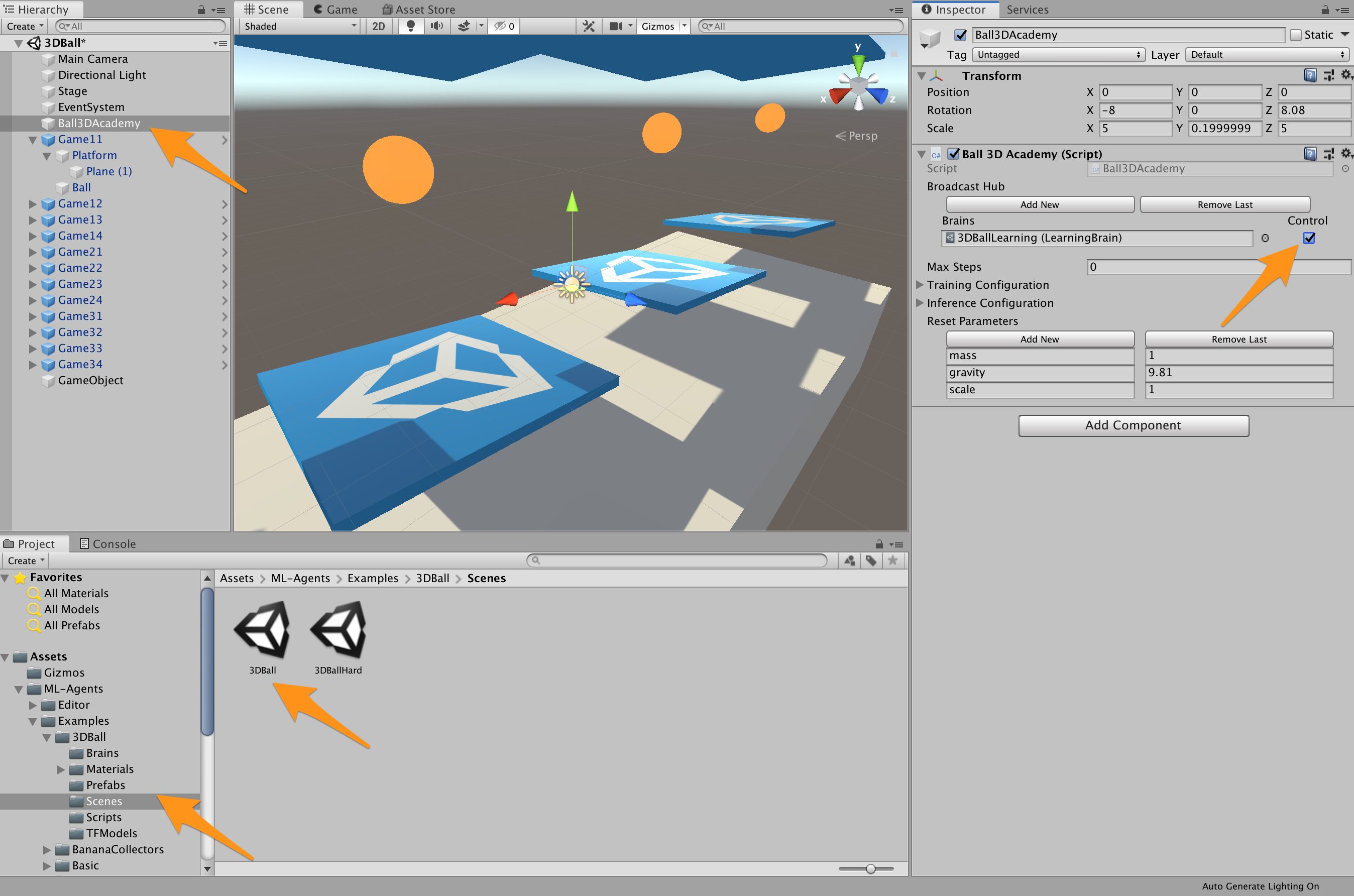
- [Ctrl] + [s]キーでシーンを保存する
※設定変更後、しっかりと保存しないとビルド時に設定が反映されなくてハマります。
ビルド設定
- Unityアプリの[File]メニューから[Build Settings]を選択する
- [Build Settings]ダイアログで[Add Opne Scenes]をクリックする
- [Scenes In Build]で[ML-Agents/Examples/3DBall/Scenes/3DBall]にチェックを入れる
- [Platform]で
PC, Mac & Linux Standaloneが選択されていることを確認する - [Target Platform]を
Linuxに変更する - [Architecture]を
x86_64に変更する - [Server Build]にチェックを入れる
- 以前は[Headless Mode]でした。
- [Build Settings]ダイアログで[Build]ボタンをクリックする
- ファイル保存ダイアログで以下を指定してビルドを開始する
- ファイル名: 3DBall
- フォルダ名: 任意のディレクトリ/ml-agents/unity-volume
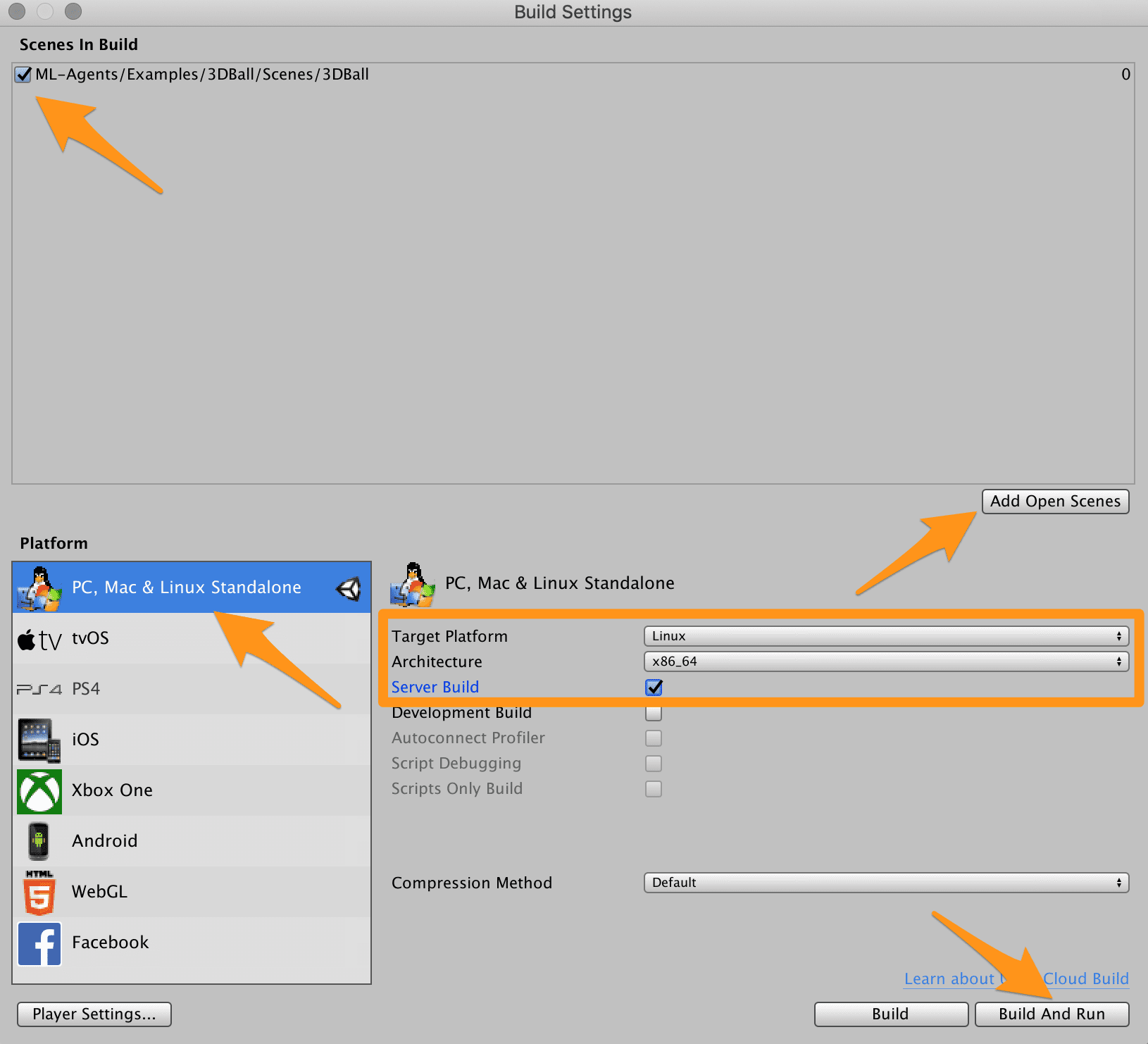
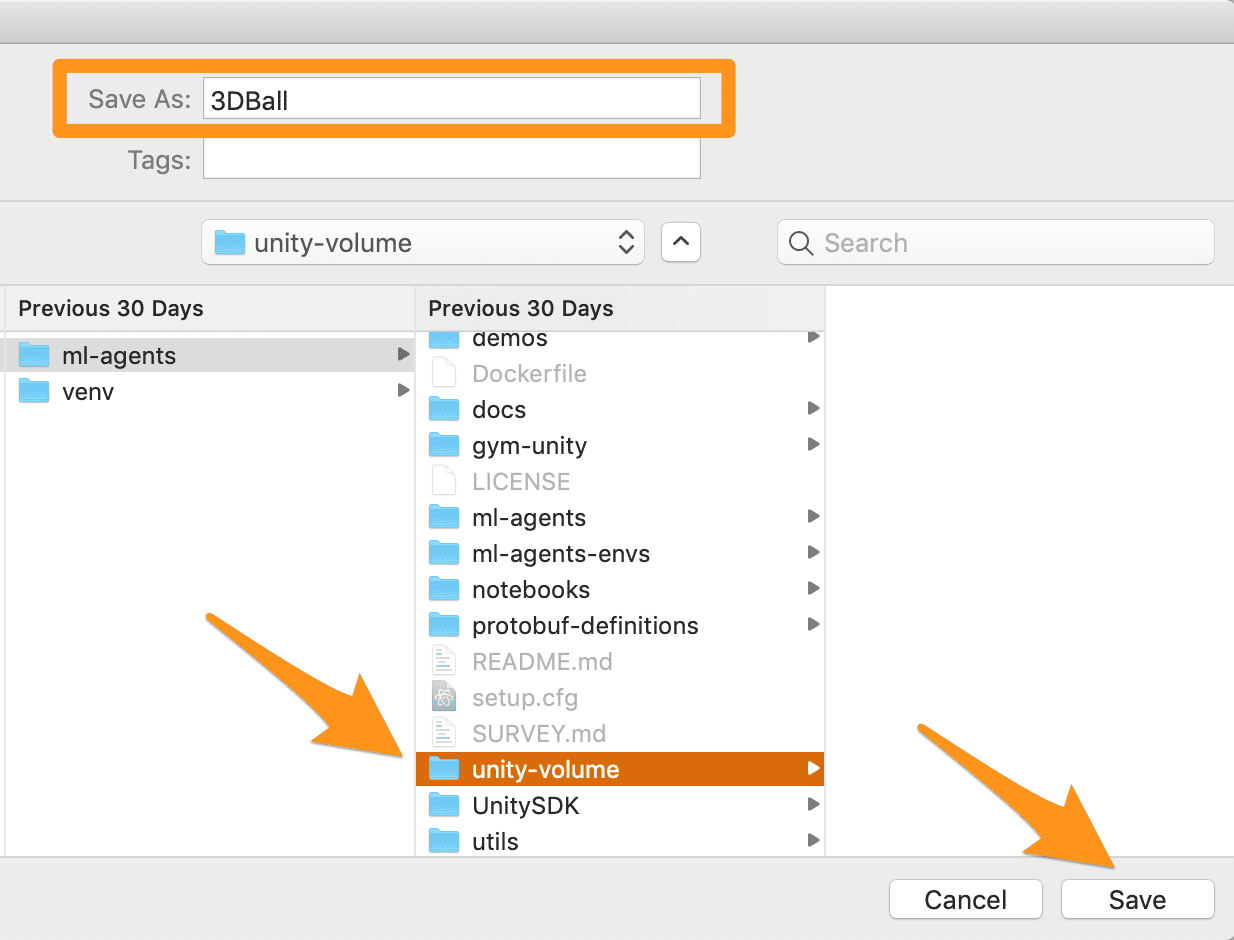
すると、unity-volumeに以下フォルダ・ファイルが出力されます。
> ls 任意のディレクトリ/ml-agents/unity-volume 3DBall.x86_64 3DBall_Data
ハイパーパラメーターファイルの用意
ハイパーパラメーターファイルをunity-volumeフォルダにコピーしておきます。
> cd 任意のディレクトリ/ml-agents > cp config/trainer_config.yaml unity-volume
Dockerコンテナを構築する
Dockerが起動していることを確認してから、ml-agentsリポジトリ直下でdockerコンテナを構築します。すでにDockerfileが用意されているので、docker buildするだけ。楽々ですね。
> cd 任意のディレクトリ/ml-agents > docker build -t 3dball-ml-docker . (略) Step 20/20 : ENTRYPOINT ["mlagents-learn"] ---> Running in 56532e0d2127 Removing intermediate container 56532e0d2127 ---> 073d8b1040e9 Successfully built 073d8b1040e9 Successfully tagged 3dball-ml-docker:latest
Dockerコンテナの実行
Dockerコンテナが構築できたら実行してみます。
bashの場合
# unity-ml-docker-3dball: コンテナ名(任意)
# 3DBall: Unityでbuild時に付けたアプリの名前(拡張子なし)
# 3dball-ml-docker: Dockerでbuild時に付けた名前
# docker-first-run: 機械学習結果を保存する際の名称(任意)
> docker run -it \
--name unity-ml-docker-3dball \
--mount type=bind,source="$(pwd)"/unity-volume,target=/unity-volume \
-p 5005:5005 \
-p 6006:6006 \
3dball-ml-docker:latest \
trainer_config.yaml \
--docker-target-name=unity-volume \
--env=3DBall \
--train \
--run-id=docker-first-run
fishシェルで実行する場合は、"$(pwd)" を"$PWD"に置き換えます。
fishの場合
> docker run -it \
--name unity-ml-docker-3dball \
--mount type=bind,source="$PWD"/unity-volume,target=/unity-volume \
-p 5005:5005 \
-p 6006:6006 \
3dball-ml-docker:latest \
trainer_config.yaml \
--docker-target-name=unity-volume \
--env=3DBall \
--train \
--run-id=docker-first-run
注意点
Unity ML-Agents公式にあるdocker runコマンドのサンプルがおそらく動作検証していなくて、パラメータ指定エラーとなります。(2019/08/20時点)
以下はmlagents-learnコマンドのヘルプです。
Dockerで実行する場合には、Dockerイメージの指定(3dball-ml-docker:latest)の後からが、mlagents-learnコマンドのパラメータ指定となるため、--docker-target-nameはtrainer_config.yaml (<trainer-config-path>) の後ろに指定します。
mlagents-learn help
Usage:
mlagents-learn <trainer-config-path> [options]
mlagents-learn --help
Options:
--env=<file> Name of the Unity executable [default: None].
--curriculum=<directory> Curriculum json directory for environment [default: None].
--sampler=<file> Reset parameter yaml file for environment [default: None].
--keep-checkpoints=<n> How many model checkpoints to keep [default: 5].
--lesson=<n> Start learning from this lesson [default: 0].
--load Whether to load the model or randomly initialize [default: False].
--run-id=<path> The directory name for model and summary statistics [default: ppo].
--num-runs=<n> Number of concurrent training sessions [default: 1].
--save-freq=<n> Frequency at which to save model [default: 50000].
--seed=<n> Random seed used for training [default: -1].
--slow Whether to run the game at training speed [default: False].
--train Whether to train model, or only run inference [default: False].
--base-port=<n> Base port for environment communication [default: 5005].
--num-envs=<n> Number of parallel environments to use for training [default: 1]
--docker-target-name=<dt> Docker volume to store training-specific files [default: None].
--no-graphics Whether to run the environment in no-graphics mode [default: False].
--debug Whether to run ML-Agents in debug mode with detailed logging [default: False].
実行すると、学習が始まります。trainer_config.yamlのmax_stepsで指定されているステップ数が完了するか、ctrl + c キーで学習が終了します。
> docker run (略)
INFO:mlagents.trainers:{'--base-port': '5005',
'--curriculum': 'None',
'--debug': False,
'--docker-target-name': 'unity-volume',
'--env': '3DBall',
'--help': False,
'--keep-checkpoints': '5',
'--lesson': '0',
'--load': False,
'--no-graphics': False,
'--num-envs': '1',
'--num-runs': '1',
'--run-id': 'docker-first-run',
'--sampler': 'None',
'--save-freq': '50000',
'--seed': '-1',
'--slow': False,
'--train': True,
'<trainer-config-path>': 'trainer_config.yaml'}
▄▄▄▓▓▓▓
╓▓▓▓▓▓▓█▓▓▓▓▓
,▄▄▄m▀▀▀' ,▓▓▓▀▓▓▄ ▓▓▓ ▓▓▌
▄▓▓▓▀' ▄▓▓▀ ▓▓▓ ▄▄ ▄▄ ,▄▄ ▄▄▄▄ ,▄▄ ▄▓▓▌▄ ▄▄▄ ,▄▄
▄▓▓▓▀ ▄▓▓▀ ▐▓▓▌ ▓▓▌ ▐▓▓ ▐▓▓▓▀▀▀▓▓▌ ▓▓▓ ▀▓▓▌▀ ^▓▓▌ ╒▓▓▌
▄▓▓▓▓▓▄▄▄▄▄▄▄▄▓▓▓ ▓▀ ▓▓▌ ▐▓▓ ▐▓▓ ▓▓▓ ▓▓▓ ▓▓▌ ▐▓▓▄ ▓▓▌
▀▓▓▓▓▀▀▀▀▀▀▀▀▀▀▓▓▄ ▓▓ ▓▓▌ ▐▓▓ ▐▓▓ ▓▓▓ ▓▓▓ ▓▓▌ ▐▓▓▐▓▓
^█▓▓▓ ▀▓▓▄ ▐▓▓▌ ▓▓▓▓▄▓▓▓▓ ▐▓▓ ▓▓▓ ▓▓▓ ▓▓▓▄ ▓▓▓▓`
'▀▓▓▓▄ ^▓▓▓ ▓▓▓ └▀▀▀▀ ▀▀ ^▀▀ `▀▀ `▀▀ '▀▀ ▐▓▓▌
▀▀▀▀▓▄▄▄ ▓▓▓▓▓▓, ▓▓▓▓▀
`▀█▓▓▓▓▓▓▓▓▓▌
¬`▀▀▀█▓
INFO:mlagents.envs:
'Ball3DAcademy' started successfully!
Unity Academy name: Ball3DAcademy
Number of Brains: 1
Number of Training Brains : 1
Reset Parameters :
scale -> 1.0
mass -> 1.0
gravity -> 9.8100004196167
Unity brain name: 3DBallLearning
Number of Visual Observations (per agent): 0
Vector Observation space size (per agent): 8
Number of stacked Vector Observation: 1
Vector Action space type: continuous
Vector Action space size (per agent): [2]
Vector Action descriptions: ,
2019-08-19 09:26:41.207263: I tensorflow/core/platform/cpu_feature_guard.cc:140] Your CPU supports instructions that this TensorFlow binary was not compiled to use: AVX2 FMA
INFO:mlagents.envs:Hyperparameters for the PPOTrainer of brain 3DBallLearning:
trainer: ppo
batch_size: 64
beta: 0.001
buffer_size: 12000
epsilon: 0.2
hidden_units: 128
lambd: 0.99
learning_rate: 0.0003
max_steps: 5.0e4
memory_size: 256
normalize: True
num_epoch: 3
num_layers: 2
time_horizon: 1000
sequence_length: 64
summary_freq: 1000
use_recurrent: False
vis_encode_type: simple
reward_signals:
extrinsic:
strength: 1.0
gamma: 0.99
summary_path: /unity-volume/summaries/docker-first-run-0_3DBallLearning
model_path: /unity-volume/models/docker-first-run-0/3DBallLearning
keep_checkpoints: 5
INFO:mlagents.trainers: docker-first-run-0: 3DBallLearning: Step: 1000. Time Elapsed: 33.147 s Mean Reward: 1.107. Std of Reward: 0.588. Training.
INFO:mlagents.trainers: docker-first-run-0: 3DBallLearning: Step: 2000. Time Elapsed: 61.621 s Mean Reward: 1.227. Std of Reward: 0.680. Training.
INFO:mlagents.trainers: docker-first-run-0: 3DBallLearning: Step: 3000. Time Elapsed: 94.060 s Mean Reward: 1.511. Std of Reward: 0.973. Training.
INFO:mlagents.trainers: docker-first-run-0: 3DBallLearning: Step: 4000. Time Elapsed: 143.072 s Mean Reward: 1.959. Std of Reward: 1.307. Training.
INFO:mlagents.trainers: docker-first-run-0: 3DBallLearning: Step: 5000. Time Elapsed: 201.150 s Mean Reward: 2.899. Std of Reward: 2.278. Training.
(略)
INFO:mlagents.trainers: docker-first-run-0: 3DBallLearning: Step: 50000. Time Elapsed: 2084.527 s Mean Reward: 100.000. Std of Reward: 0.000. Training.
INFO:mlagents.envs:Saved Model
INFO:mlagents.trainers:List of nodes to export for brain :3DBallLearning
INFO:mlagents.trainers: is_continuous_control
INFO:mlagents.trainers: version_number
INFO:mlagents.trainers: memory_size
INFO:mlagents.trainers: action_output_shape
INFO:mlagents.trainers: action
INFO:mlagents.trainers: action_probs
INFO:tensorflow:Restoring parameters from /unity-volume/models/docker-first-run-0/3DBallLearning/model-50001.cptk
INFO:tensorflow:Froze 14 variables.
INFO:mlagents.trainers:Exported /unity-volume/models/docker-first-run-0/3DBallLearning.nn file
Converted 14 variables to const ops.
Converting /unity-volume/models/docker-first-run-0/3DBallLearning/frozen_graph_def.pb to /unity-volume/models/docker-first-run-0/3DBallLearning.nn
IGNORED: Cast unknown layer
IGNORED: StopGradient unknown layer
GLOBALS: 'is_continuous_control', 'version_number', 'memory_size', 'action_output_shape'
IN: 'vector_observation': [-1, 1, 1, 8] => 'sub_3'
IN: 'epsilon': [-1, 1, 1, 2] => 'mul_1'
OUT: 'action', 'action_probs'
DONE: wrote /unity-volume/models/docker-first-run-0/3DBallLearning.nn file.
TensorBoardを利用して学習の進捗状況を視覚的に確認することもできます。
> docker exec \ -it unity-ml-docker-3dball \ tensorboard \ --logdir=/unity-volume/summaries \ --host=0.0.0.0 2019-08-19 09:43:12.596652: I tensorflow/core/platform/cpu_feature_guard.cc:140] Your CPU supports instructions that this TensorFlow binary was not compiled to use: AVX2 FMA TensorBoard 1.7.0 at http://0.0.0.0:6006 (Press CTRL+C to quit)
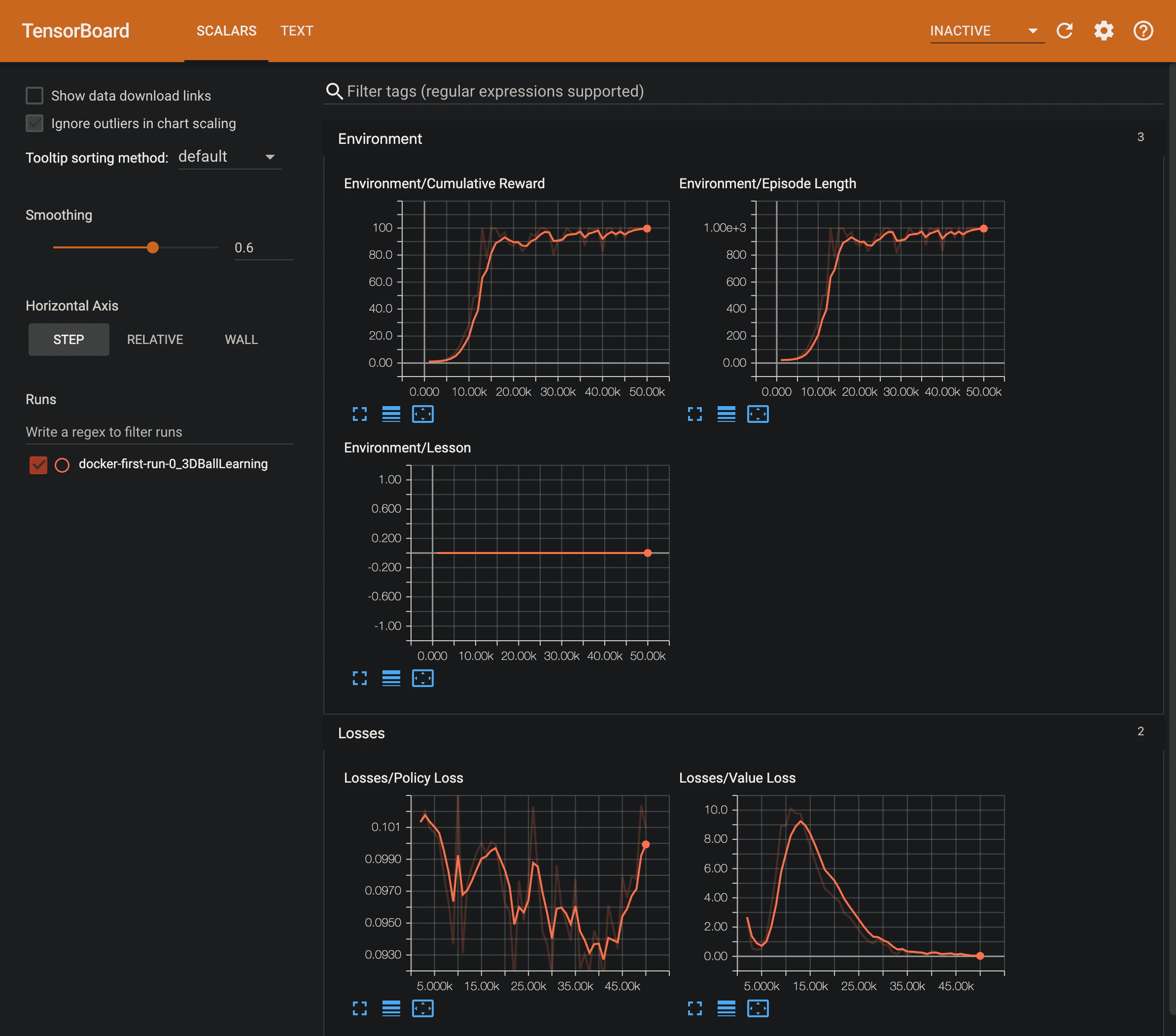
学習結果をアプリに組み込む
学習結果は、ml-agents/unity-volumeフォルダ内に保存されます。
> ls unity-volume/ 3DBall.x86_64 3DBall_Data models summaries trainer_config.yaml
Unityアプリの設定
Playerの設定を行います。
- Unityアプリの[Edit]メニューから[Project Settings]を選択する
- [Inspector]ビューの[Other Settings]欄で以下を確認・設定する
- [Scripting Runtime Version]を[.Net 4.x Equivalent]にする

学習結果ファイルの取り込み
ターミナルかFinderで学習結果を以下フォルダにコピーします。
- 学習結果ファイル:
unity-volume/models/docker-first-run-0/3DBallLearnig.nn - 保存先:
UnitySDK/Assets/ML-Agents/Examples/3DBall/TFModels/
※すでに保存先に3DBallLearnig.nnファイルが存在していますので、リネームしてください。
> cp unity-volume/models/docker-first-run-0/3DBallLearnig.nn UnitySDK/Assets/ML-Agents/Examples/3DBall/TFModels/
- Unityアプリの[Project]パネルで以下ファイルを選択する
- [Assets] > [ML-Agents] > [Examples] > [3DBall] > [Brains] > [3DBallLearning]
- Unityアプリの[Project]パネルで以下フォルダを選択する
- [Assets] > [ML-Agents] > [Examples] > [3DBall] > [TFModels]
- Unityアプリの[Inspector]パネルにある[Model]という項目に[TFModels]フォルダ内の
3DBallLearning.nnファイルをドラッグ&ドロップする
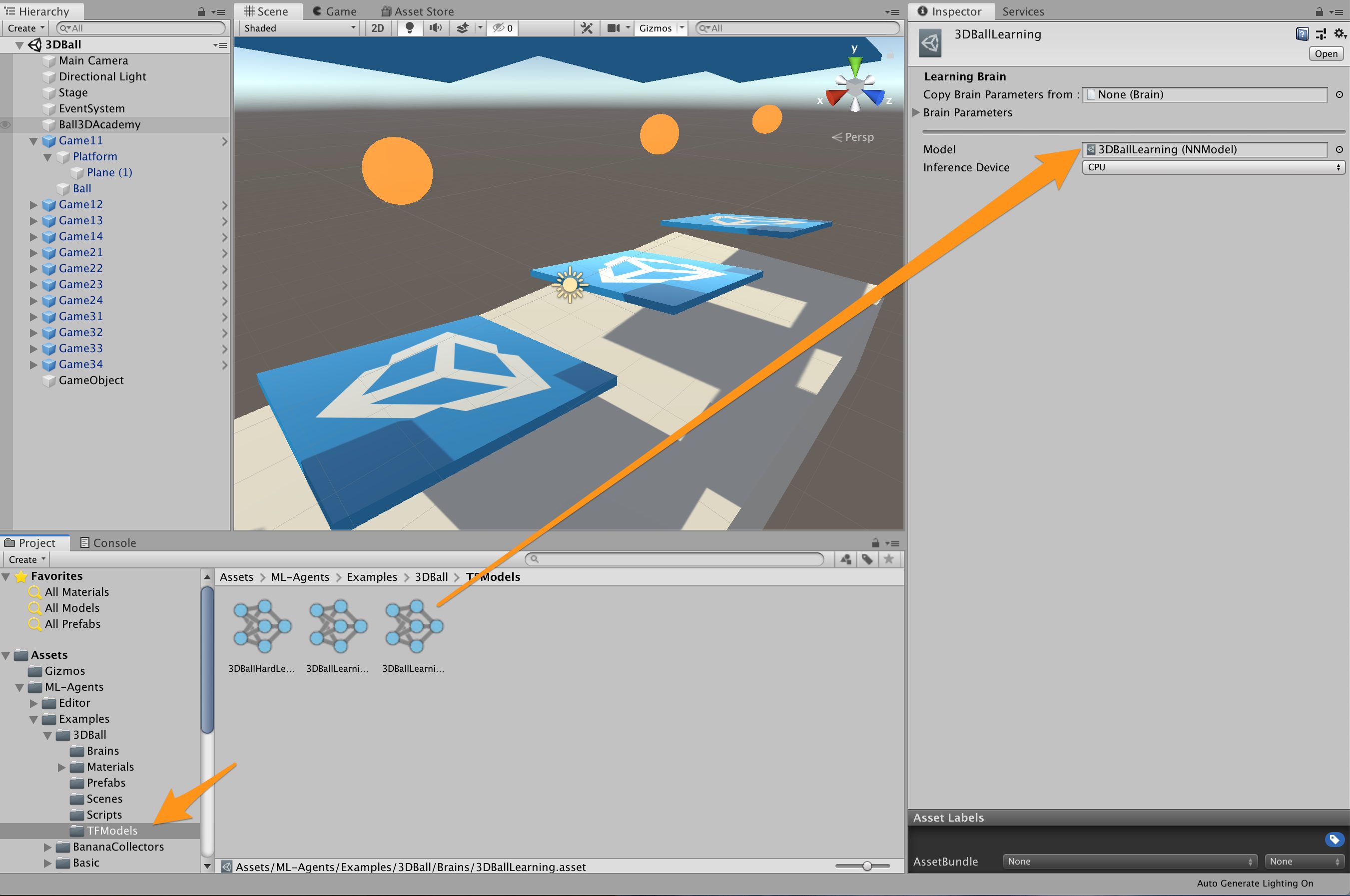
- Unityアプリの[Hierarchy]パネルから以下を選択する
- [3DBall] > [Ball3DAcademy]
- Unityアプリの[Inspector]パネルにある[Broadcast Hub] > [Brains] > [3DBallLearning(LearningBrain)]横の[Control]のチェックを外す
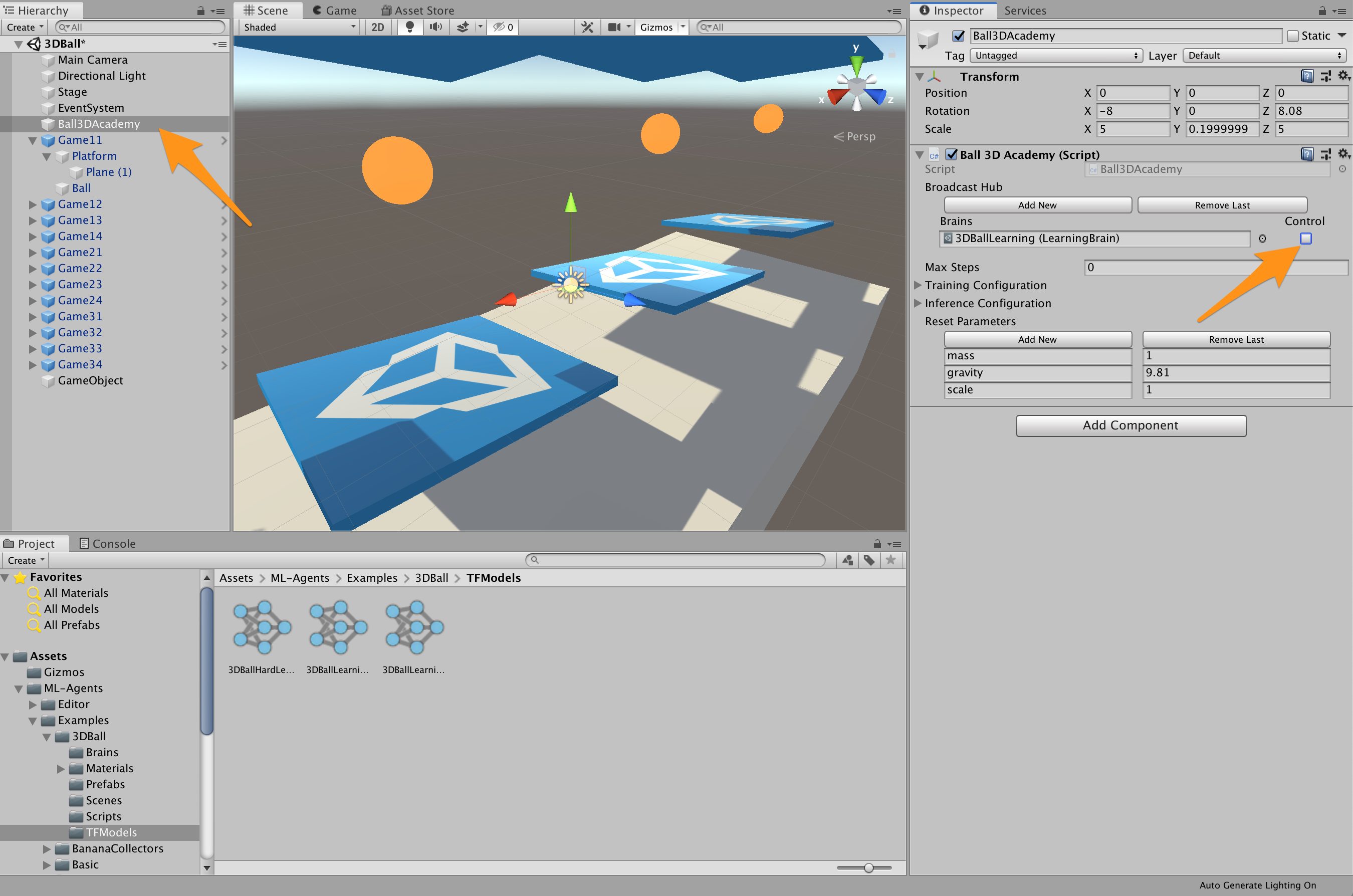
- Unity上部にある[▶]ボタンをクリックする
これで、学習結果が組み込まれた状態でアプリが起動します。
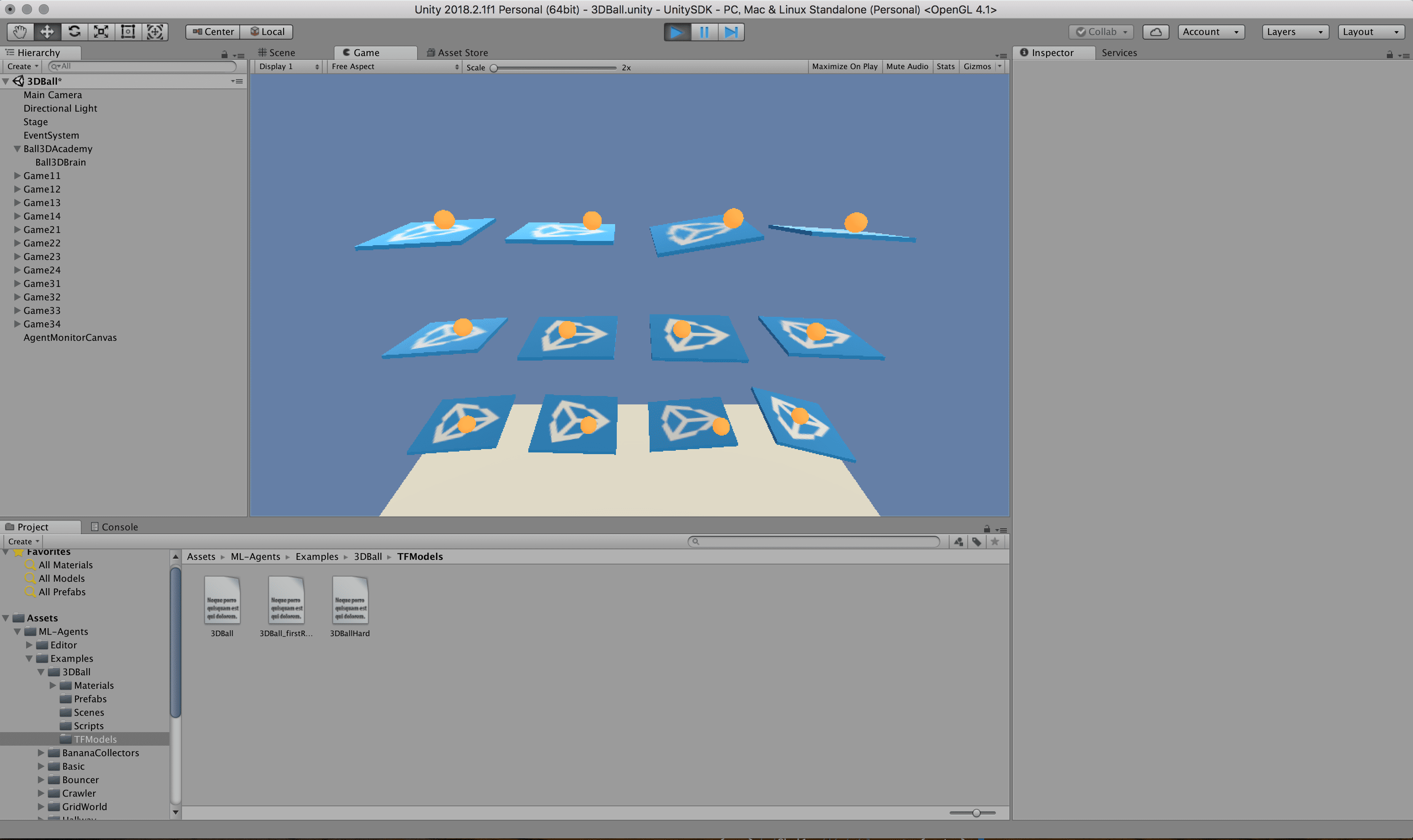
参考
Using Docker For ML-Agents
https://github.com/Unity-Technologies/ml-agents/blob/master/docs/Using-Docker.md
MacでUnity ML-Agentsの環境を構築する(v0.9.1対応) – Qiita
https://cloudpack.media/49048
Docker for Macをインストールしてみた
https://qiita.com/scrummasudar/items/750aa52f4e0e747eed68
Macでhomebrewを使ってUnityをインストールする(Unity Hub、日本語化対応)
https://cloudpack.media/42142